Modx Revolution'ı en son sürüme güncelleyin. MODX Devrimi Güncellemesi Modx Güvenlik Güncellemesi
Ne yazık ki MODX Revolution içerik yönetim sistemi, Wordpress ve diğer birçok motorda yapıldığı gibi CMS'yi tek tuşla güncelleme yeteneği sağlamamaktadır.
Bu nedenle, işin ilk aşamasında deneyimsiz kullanıcılar CMS'yi güncel tutmakta zorluk çekerler. Ve onu güncellemek (tabii ki site için) hayati önem taşıyor.
ÖNEMLİ! Sistem güncellemesine başlamadan önce hem site dosyalarının hem de veritabanının yedek kopyasını aldığınızdan emin olun. Güncelleme başarısız olursa her zaman başlangıç durumuna dönebilirsiniz.
MODX Revolution güncelleme işleminin sunucuya temiz kurulumundan pek bir farkı yoktur. Hatırlanması gereken tek şey, dosyayı silmemeniz veya üzerine yazmamanız gerektiğidir. core/config/config.inc.php.
1. MODX kurulum paketini indirin
“Modx.com” bölümündeki resmi web sitesine gidin. İndirmek"ve kurulum paketini indirin. Bu bölüm yükleyicinin standart sürümünü içerir ( Geleneksel). Genişletilmiş versiyon ( Gelişmiş) biraz daha derin - https://modx.com/download/other-downloads. CMS'nize uygun paketi seçin.

2. Site önbelleğini temizleme
Sitenin yönetim panelinde “ Yönetim – Site önbelleğini temizle».

Önbelleği temizledikten sonra tüm oturumları sonlandırıyoruz: “ Kontrol - Tüm oturumları sonlandır»

3. Dosyaları sunucuya yükleme
Kurulum paketinin açılmamış dosyalarını sunucumuza yüklüyoruz. Paket için Gelişmiş klasörler çağrılır çekirdek Ve kurmak. Sadece iki tane var. Standart paket için ( Geleneksel) biraz daha fazla klasör var.
Dosyalar bir ftp istemcisi aracılığıyla veya barındırma kontrol paneli kullanılarak yüklenebilir. Bunu kontrol panelinden yaparsanız arşivi doğrudan indirebilir ve sunucuda açabilirsiniz. Bu şekilde daha hızlı çıkacaktır. Önbellek dosyalarını Denetim Masası'ndan silmek de size zaman kazandıracaktır.
4. Güncelleme işlemini başlatın
Motorumuzu güncellemek için sıfırdan başlarken yaptığımızın aynısını yapıyoruz. Hadi adrese gidelim site.ru/setup ve ardından kurulum talimatlarını geri çağırın. Tek fark seçeneğin seçilmemesidir Yeni kurulum", A " Mevcut bir kurulumu güncelleme».

5. Güncellemeyi kontrol edin
İşlem tamamlandıktan sonra yönetim arayüzünde sürüm numarasının değişip değişmediğini kontrol edin. Her şey yolunda giderse önceden yüklenen eklentileri güncelleyin. Doğal olarak yalnızca güncellenmesi gerekenler.
Kurulum dosyalarının sunucudan kaldırıldığından emin olun. Kurulum paketini kaldırmak için onay kutusunun işaretli olmaması koşuluyla, kurulumun son aşamasında bu otomatik olarak gerçekleşir, ancak güvenli olmak ve tekrar kontrol etmek daha iyidir.
Geliştirici Bob Ray, Revo güncelleme sürecini kolaylaştırmak için tasarlanmış bir eklenti oluşturdu. Bu eklenti hakkında daha fazla ayrıntıyı “” sayfasında bulabilirsiniz. Sahip olduğu isim tam olarak budur.
Sitelerinizin MODX Revolution'daki performansını hızlandırmak için PHP 7'ye geçmeniz tavsiye edilir. Bazı durumlarda fark çıplak gözle bile görülebilir. Bazı verilere göre sunucu yanıt süresi de neredeyse üç kat kısalıyor.
Artık bu CMS'yi güncellemenin zamanı geldi.
Tüm süreç birkaç dakikanızı alacaktır. Kurulumdan önce, veritabanı dahil bunu yaptığınızdan emin olun. Bu, bir şeyler ters giderse siteyi her zaman çalışır duruma getirebilmeniz için gereklidir.
Şimdi MODX Revolution'ın en son sürümünü içeren arşivi resmi web sitesinden indirin, dosyaları çıkarın ve sunucuya yükleyin, eski dosyaları yenileriyle değiştirin. Bunu yapmak için barındırma kontrol panelinizdeki herhangi bir istemciyi (FileZilla'yı öneririm) veya bir dosya yöneticisini kullanın. core/config/config.inc.php dosyasının ve core/components/ klasörünün üzerine yazılmadığından emin olun.
MODX Revo güncellemesini başlatmanın zamanı geldi. Adres çubuğuna şunu girin:
Http://site.ru/setup/
Öncelikle açılır listeden dilinizi seçmeniz gerekecek. Ben "ru"yu seçiyorum.
"Kurulum Seçenekleri" adımında "Mevcut bir kurulumu güncelle"yi seçin, ancak teoride bunun otomatik olarak gerçekleşmesi gerekir.

“İleri” butonlarına tıklamaya kadar uzanan birkaç basit adımdan sonra, kurulum için bir teşekkür mesajı ve bir “giriş” butonu alacaksınız.

Ayrıca tüm kurulum dosyalarının sunucudan kaldırıldığından emin olmayı unutmayın. Bunun otomatik olarak gerçekleşmesi gerekir, ancak her zaman her şeyi kendim iki kez kontrol etmeyi tercih ederim.
Yukarıda sizlerle MODX Revolution'ın nasıl güncelleneceği sorusunu tam olarak tartıştık. Umarım herhangi bir zorluk yaşamazsınız. Ama sorularınız olursa yorumlara bekliyorum. Herkese yardım etmeye çalışacağım.
İyi günler, akşamlar, geceler veya sabahlar sevgili aboneler. Bugün size Modx Revolution'daki web sitenizi en son sürüme nasıl güncelleyeceğinizi anlatacağım. Her şey oldukça basit ve özel bilgi gerektirmiyor. Ve en önemli şey bunun gerçekleşmesidir yeterince hızlı, en önemli şey her şeyi doğru ve talimatlara göre yapmaktır. Siteyi 2.2.5 sürümünden 2.5.0 sürümüne güncelleyeceğim. Büyük olasılıkla, bir süre sonra sürüm zaten 2.5.1 ve üstü olacaktır, ancak teknik ve güncelleme adımları aynı kalacaktır. Başlayalım mı?
1. Adım. Önbelleği temizleyin
Yönetici paneline gidin ve “Site önbelleğini temizle” seçeneğine tıklayın

Daha sonra FTP istemcinize (veya dosya yöneticinize) gidin, çekirdek klasöre gidin ve klasörü silin önbellek. Bundan sonra tekrar yönetici paneline gidin ve “ Tüm oturumları sonlandır»

Artık bir sonraki adıma geçebiliriz.
Adım 2. Sitenin ve veritabanının yedeğini alın
Modx Revo'yu güncelleme girişiminin başarısız olması durumunda çalışma sitesini kaybetmemek için bu ZORUNLU olarak yapılmalıdır. Büyük olasılıkla, barındırma sağlayıcınızdan sitenin ve veritabanının bir arşivini oluşturabilirsiniz. Böyle bir hizmet yoksa, o zaman da önemli değil, sadece FTP'nizdeki dosyaların bir kopyasını oluşturun. Bu, Windows'ta TotalCommander veya Mac OSX'te Coda2 gibi herhangi bir dosya yöneticisi kullanılarak yapılabilir.
İyi günler sevgili okuyucular. Bugün sizlere MODX Evolution sistemini son sürüme nasıl güncelleyeceğinizi anlatacağım. Örneğimde 1.0.5 sürümünden 1.0.14 sürümüne güncelleme yapacağım. Sitelerimi zaten en son sürümlere güncelledim ancak 1.0.14'te bir sorunla karşılaştım. Dürüst olmak gerekirse hangisi olduğunu hatırlamıyorum bile. Bu özel sürüme nasıl güncelleme yapılacağına dair ayrıntılı talimatlar için birçok yeri aradım ama bulamadım. İhtiyaç duyan bir siteyi güncelleme sürecinde bu makaleyi yazdım. Adım adım ilerleyeceğiz:
1. Dosyaların ve veritabanlarının yedeklerini alın
Yapılacak en iyi şey yedeklemeler hosting firmanızın paneli aracılığıyla arşiv oluşturdukları ve orada dosyalar kaybolmadığı için ftp istemcileri aracılığıyla dosyalar kaybolabilir
2. MODX Evolution'ın en son sürümünü indirin
Modx Evo'nun en son sürümünün resmi sayfası burada. "Düğmesine tıklayın" Geleneksel", arşivin indirilmesi başlayacaktır. Dosyaları masaüstüne açın.
3. Sistem klasörlerini yeniden adlandırın
Klasörleri yeniden adlandırın varlıklar Ve müdür V asset_old Ve yönetici_eski sırasıyla. Bunu, güncelleme işlemi sırasında bir şeyler ters giderse bu klasörleri ve dosyaları tekrar geri yüklememize gerek kalmaması için yapıyoruz.
4. config.inc.php dosyasını kaydedin
Dosyayı masaüstünüze kaydedin config.inc.php, klasörde bulunan yönetici (şimdilik yönetici_eski)/içerir web sitemiz
5. Dosyaları sunucuya yükleyin
İndirilen arşivdeki klasörleri doldurun varlıklar, müdür, düzenlemek ve dosyalar index.php Ve index-ajax.php Modx Evolution'daki sitemizin köküne. Dosyalar index.php Ve index-ajax.php yer değiştirmek.
6. config.inc.php dosyasını yönetici klasörüne yükleyin
Yeni yönetici klasörüne bir yapılandırma dosyası yüklemeniz gerekiyor MODX yükleyicisinin yeni bir kurulum değil, bir güncelleme yaptığımızı bilmesini sağlamak için config.inc.php'yi veritabanı bağlantı ayarlarımızla yapılandırın
7. Siteyi açın ve yükle'ye tıklayın
Web sitemizin ana sayfasını açın ve bağlantıya tıklayın şimdi kur
8. Güncelleme talimatlarını izleyin

MODX Evolution sürüm 1.0.14 (5 Haziran 2014 tarihli) için ilk kurulum sayfasını göreceğiz, Rusça dilini seçin ve ileri (ileri) butonuna tıklayın.
9. Mevcut bir kurulumu güncelle seçeneğini seçin

Klasöre yüklediğimizden beri müdür yapılandırma dosyası config.inc.php, onu zaten otomatik olarak seçmiş olacağız "Güncelleme"
10. Tüm eklentileri yükleyin
.jpg)
Parçacıkları ve eklentileri yeniden adlandırmadığınız sürece burada her şeyi olduğu gibi bırakıyoruz. Öyleyse, önemli değişiklikler yapan eklemeleri güncellemeyin
11. Lisans koşullarını kabul edin ve kuruluma devam edin

Program sunucunuzun yeteneklerini kontrol edecek ve lisans koşullarını kabul etmeniz ve düğmeye tıklamanız gerekiyor. "Düzenlemek"
11. Kurulum başarıyla tamamlandı

Yükleyici size nelerin güncellendiğini ve nelerin yüklendiğini bildirecektir. "Kurulum programı klasörünü ve dosyalarını sitemden kaldır" öğesinde kutuyu işaretleyin (varsayılan olarak zaten orada olmasına rağmen) ve "Kapat" düğmesini tıklayın
12. Yönetici paneline gidin

Yönetici alanına giriş yapmak için uzun zamandır beklenen formu yalnızca güncellenmiş bir tasarımla görüyoruz. Seviniyoruz. Aynı kullanıcı adı ve şifreyi kullanarak giriş yapın
12. Siteye gidin

Sitenin kendisine gidiyoruz ve pek hoş olmayan bir resim görüyoruz. MODX yemin ediyor "MODX, istenen kaynağı ayrıştırmaya çalışırken aşağıdaki hatayla karşılaştı:". Üzülmeyin, her şey yolunda, sadece yeni olduğu için varlıklar klasöründe standart eklentiler ve snippet'lere ek olarak yüklediğimiz bazı eklentilerimiz yok.
13. asset_old'dan varlıklara eklemeleri indirin
Klasörü masaüstüne indirin asset_old. Sitede yeni bir klasör açın varlıklar/snippet'ler ve asset_old/snippets klasörüne göre kontrol edin. Varlıklar_eski klasöründeki her pasajı kontrol ederiz ve varlıklar klasöründe değilse oraya yükleriz. Bu resmi aldım

Aynısını eklentiler ve modüller için de yapıyoruz. Klasöre git asset_old/eklentiler ve klasöre göre kontrol edin varlıklar/eklentiler, modüllerde de benzer şekilde: asset_old/modüller/İle varlıklar/modüller. Eksik olanı tamamlıyoruz.

14. Görseller ve site dosyaları
Parçacıklara, modüllere ve eklentilere benzer şekilde, asset_old/images ve asset_old/files klasörlerindeki görselleri ve dosyaları sırasıyla asset/images ve asset/files'a yüklüyoruz.
Not: Klasörünüzde ise varlıklar başka dosya veya klasörler varsa bunların da kopyalanması gerekiyor yeni varlıklar. Yalnızca dosyalarım vardı Görüntüler Ve Dosyalar
15. Siteyi açın ve sevinin

Güncelleme başarılı oldu ve kısa sürede 15 adım. Klasörler yönetici_eski Ve asset_old silinebilir. Güncellenmiş bir yönetici paneli tasarımına, sistem komut dosyalarının ve eklentilerin geliştirilmiş çalışmasına, daha hızlı çalışmaya kavuştunuz CMS MODX Evrimi ve en önemli şey DAHA YÜKSEK GÜVENLİKönceki versiyonlara ve özellikle 1.0.5'e kıyasla.
Not: Snippet'lerin ve eklentilerin tamamlanması
Tüm spippet'leriniz ve eklentileriniz hiç değiştirilmediyse endişelenmenize gerek yok, ancak çoğu kişi şu gibi snippet'leri değiştirir: ajaxArama veya aynen. Bu öncelikle editörü ilgilendiriyor. TinyMCEçünkü güncellediğim tüm sitelerde bu düzenleyici düzgün çalışmıyor. Kısa makaleler hazırlayıp şu veya bu sorunla nasıl başa çıkılacağını anlatacağım. İlk makale TinyMCE'den daha uygun olacaktır (bence).
Ayrıca diğer eklentilerde de küçük değişiklikler yapıyoruz.
- Hadi gidelim Elementler - Element Yönetimi - Eklentiler - TransAlias - Konfigürasyon. Trans tablosunda seçin - Rusça. Aksi takdirde Kiril dilinde takma adlar (url'ler) oluşturacağız, ancak buna ihtiyacımız yok. Latince'ye çevrilecek takma adlara ihtiyacımız var.
- Güncellemeden önce arama formunun CSS'sini değiştirdiyseniz ajaxArama, o zaman büyük ihtimalle bu pasajın parçalarını değiştirmişsinizdir. Bu nedenle, aramanız başarısız olursa eski sitedeki tüm parçaları değiştirmeniz yeterlidir. Adres: varlıklar/snippet'ler/ajaxArama/şablonlar
İlginiz için hepinize teşekkür eder, çalışmalarınızda iyi şanslar dileriz! Bu makalenin sitenizi MODX Evolution'da güncellemenize yardımcı olacağını umuyorum
 Oyun için sanal LAN
Oyun için sanal LAN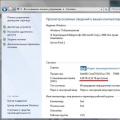 Bilgisayar neden RAM'in tamamını görmüyor?
Bilgisayar neden RAM'in tamamını görmüyor? MGTS teknik desteği: operatörle iletişim kurmak için telefon numaraları
MGTS teknik desteği: operatörle iletişim kurmak için telefon numaraları